2台のPCを使って配信を行う場合、ディスコードのようなボイスチャットサービスをどちらのPCにインストールした方が良いのか解説していきます。
今回は、ゲーム用PC、配信用PCの2台を準備し、キャプチャーボードやOBSを使う前提として話を進めていきます。
ボイスチャットサービスをゲーム用PCにインストールする場合
ディスコードのようなボイスチャットサービスをゲーム用PCにインストールする場合の利点は、ゲーム音とボイスチャットの音を一緒に管理しやすいということです。
また、操作しているPCにインストールされているのでゲーム中のメッセージのやり取りや通話の受信などに対応しやすいという利点があります。
基本的に、配信用のPCは、ゲーム中などに操作することはないので、配信用のPCの操作する場合は、OBSの操作が基本となる場合が多いです。
その際は、Stream Deckのようなアプリとプラットフォームをコントロールできるデバイスを使用することをおススメします。
通常であれば、ゲームPCにディスコード(ボイスチャットサービス)をインストールし、ゲーム音とボイスチャットを一緒にキャプチャーし、配信PCに送る方法がシンプルで使いやすいです。
ボイスチャットサービスを配信用のPCにインストールする場合
先ほどの話しの続きからだと、ゲーム用のPCにディスコード(ボイスチャットサービス)をインストールしたほうが良いと考える方も多いと思いますが、配信用のPCにインストールするにも様々な利点もあります。
ゲーム用のPCはゲーム専用にして、ゲームのパフォーマンスに対する影響を少なくすることが出来ます(ゲームPCのリソースを完全にゲームに集中させることができる)。
また、配信中にディスコードの通知音などをゲームPCで鳴るのを防ぐことが出来ます。
少し2PCの話しからそれてしまいますが、PS5・Xbox・Switchなどのコンソールゲームも配信したい人にとっては、配信用のPCにディスコード(ボイスチャットサービス)を入れる必要性があります。
しかし、デメリットもあり、ゲームの音とボイスチャットの音を正確にミキシング出来ていないと音ズレや音のバランスが悪いなど配信に影響を及ぼす場合もあります。
ですが、ミキシングを極めればより良い配信にすることは間違いなしです!
今回は解説しませんが、ハードウェアオーディオミキサーを使うことで、ゲームの音とボイスチャットの音バランスを調整することが可能です。
まとめ
どちらにディスコード(ボイスチャットサービス)をインストールした方が良いというのに正解はないと思いますが、コンソールゲームを配信場合は、配信用のPCにインストールしなければなりません。
2PCでゲーム用と配信用で分ける場合は、予算に余裕がある場合は、配信用にインストールしハードウェアオーディオミキサーを購入しゴリゴリに配信環境を作る方が配信のクオリティは上がります。
シンプルに、ゲーム中にゲーム用PCのキーボード・マウスを使いチャットの返事や通話に出たり切ったり1つで完結したい場合は、設定等も簡単なのでゲーム用のPCにインストールする方が簡単でおススメです!
配信用にPC周りの環境を良くしたいという方は、ハードウェアオーディオミキサーやStream Deckのようなライブ制御コントローラーのようなものを購入するのも良いと思います!




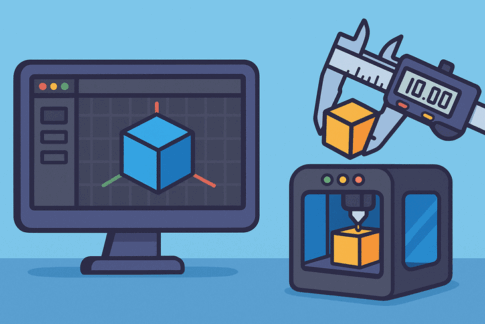




2PCの場合、キーボードやマウスを別々に準備するか、KVMスイッチを使い組のキーボード・ディスプレイ・マウスを複数のパソコンで共有して使用するための装置を準備する必要がある。